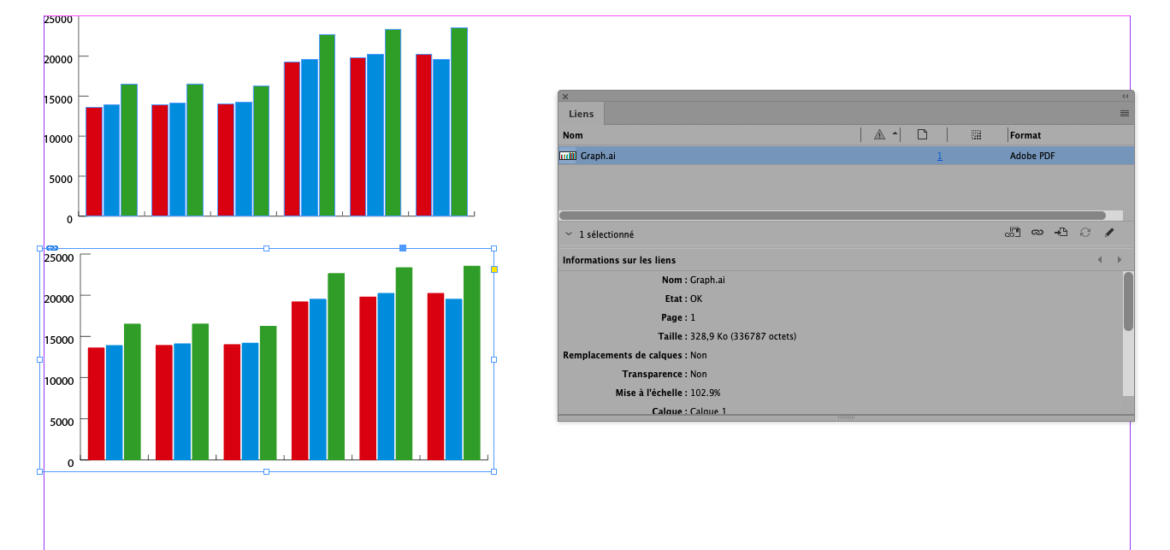Vous savez qu’il est possible de copier un élément (tracé) d’Illustrator et de le copier dans InDesign.
InDesign récupère cet objet comme un vecteur. Il est donc possible de modifier le ou les tracés. Et il récupère également les couleurs de cet élément. Génial, non?
Et bien… pas toujours.
En faisant cette opération, il n’y a aucun lien dans InDesign entre cet objet et le fichier original. Impossible donc d’éditer directement le fichier Illustrator.
Et dans certains cas, c’est très embêtant:
- Imaginons un graphique(*): le client vous demande de modifier les données. La seule possibilité pour changer ce graphique, c’est de le refaire à l’identique dans Illustrator.
- Imaginons un picto en forme de maison qui apparait plusieurs fois dans le mise en page. Le client vous demande de changer ce picto… parce que ce rapport parle d’immeubles en tout genre, et pas seulement de maison. S’il n’y a que 2 ou 3 occurrences de ce picto dans le document, ça ne devrait pas trop poser de problèmes… Mais s’il y en a 57 ?
(*) Sauf si vous utilisez le plug-in Claquos de Marc Autret.
Dans la vidéo suivante, je vous montre que ce n’est pas plus rapide de faire un « copier/coller » que de faire un « importer ». Ceci fonctionne sur MacOS. Sur PC, il faut passer par l’explorateur de fichiers.
Voici la page d’aide d’InDesign concernant l’importation de graphiques.